Over YTD Video Downloader?
YTDownloader is adware, gepromoot als een toepassing die van YouTube video’s downloaden zal. Het biedt de download functie, maar in ruil het vult het scherm met advertenties. De advertenties zijn een van de redenen waarom het geclassificeerd als adware. Het is heel goed mogelijk dat u het programma jezelf downloadde bij het zoeken naar manieren om te downloaden van YouTube inhoud. Het is echter ook mogelijk dat u niet meer weet installerend het, wat zou betekenen dat het werd gebundeld met freeware die u hebt geïnstalleerd. De bundeling methode wordt vaak gebruikt om adware en browser hijackers te verspreiden, maar is gemakkelijk omzeild als de gebruiker weet hoe. Als u lezing doorgaat, zullen we uitleggen in de volgende sectie. Ook zullen we uitleggen wat je kunt verwachten van het programma en de gegenereerde advertenties. 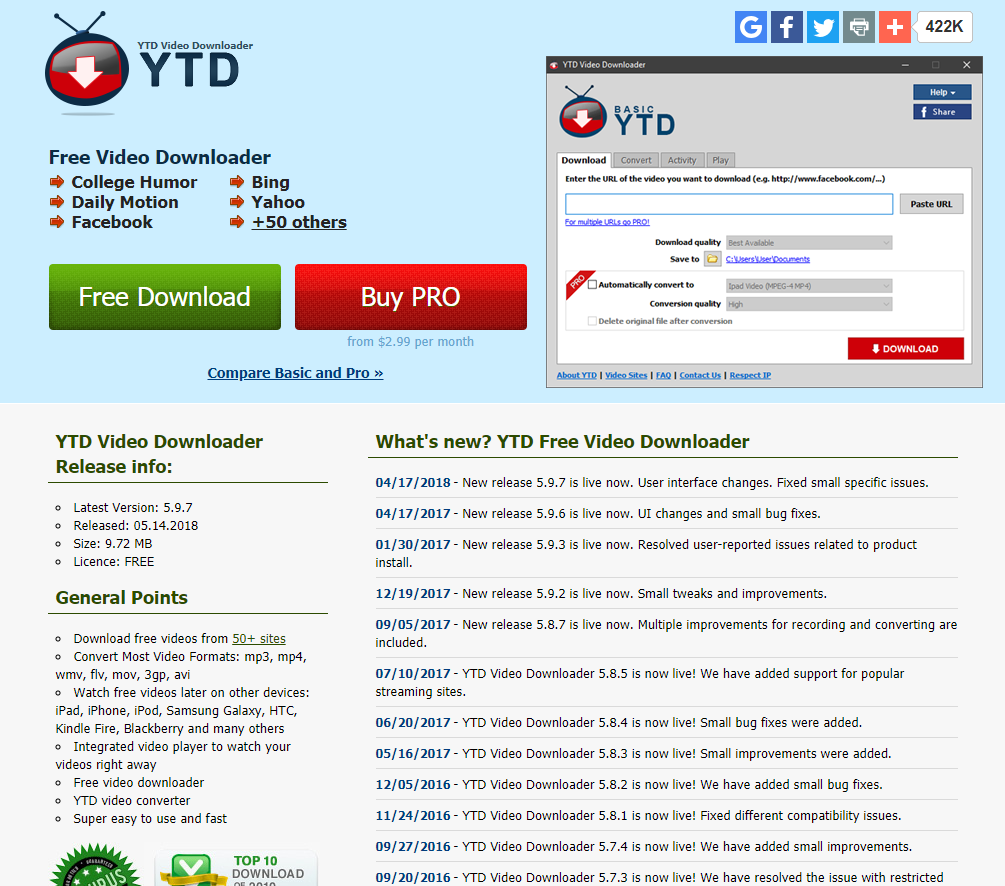
YTD Video Downloader is geen malware en niet schadelijk voor uw computer, zoals dat is niet de bedoeling. Het is een legitiem programma, dus er geen behoefte is te vrezen voor het verwijderen van bestanden of het nemen van hen voor gijzelaars. Echter, omdat het u eventueel aan onbetrouwbare inhoud, of zelfs regelrechte malware blootstellen kan, je moet voorzichtig mee. Als u kiest om het te gebruiken, zich niet inlaten met een van de advertenties, ongeacht hoe verleidelijk ze lijken. De aangeboden koopjes zou oplichting kan, en bevorderd tot software eigenlijk malware.
Hoewel YTD Video Downloader niet een schadelijk programma, zou kunnen met behulp van het risico vormen bepaalde naar uw computer, dus we raden dat u verwijderen YTD Video Downloader. Echter het besluit als jou. Maar als u kiest om het te houden, in ieder geval zeer voorzichtig bij het gebruik ervan.
Hoe doet het installeren?
Aangezien het een legitiem programma, kan het worden gedownload van verschillende bronnen, inclusief downloadsites en de officiële pagina. Echter, het kan ook worden weergegeven uit de lucht. Net als alle adware-programma’s, kan het gebruik van de bundeling methode te verspreiden. Het kan aangesloten zijn gekomen om populaire gratis software die u hebt geïnstalleerd. Bijgevoegde aanbiedingen zijn niet verplicht, maar de meeste gebruikers uiteindelijk ze gewoon te installeren omdat zij hen niet opmerken. Om te voorkomen dat deze ongewenste installaties, is het belangrijk aandacht te besteden aan de manier waarop u freeware installeert. Het proces volgen en zorg ervoor dat u kiest voor Geavanceerd (aangepaste) instellingen wanneer de optie gegeven. In tegenstelling tot standaard zal deze instellingen alle aanbiedingen zichtbaar maken en u toestaan om te heffen. Alles wat je echt nodig om te doen is uncheck de aanbiedingen die worden weergegeven. Nadat u dat hebt gedaan kan je doorgaan met de installatie van het programma en geen zorgen over ongewenste verrassingen.
Software bundeling is een nogal twijfelachtige methode te verspreiden programma’s, dus als iets probeert te installeren op deze manier niet aangeraden toestaand het om in te stellen.
Moet u verwijderen YTDownloader?
Het programma belooft te kunt u downloaden van YouTube-video’s, en het biedt eigenlijk die functie. Wanneer u een URL naar de video opgeeft, geeft het je een link voor de download. Nochtans, terwijl het gebruik van het programma, zult u opmerken advertenties overal. Klik niet op om het even welk van hen, geen kwestie wat zij aanbieden.
Naast advertenties bij het gebruik van het programma, kan u ook opmerken een toename van hen tijdens het surfen op het Internet. Alle belangrijke browsers kunnen worden beïnvloed, met inbegrip van Internet Explorer, Google Chrome en Firefox van Mozilla. Enkel om te zijn aan de veilige kant, terwijl nog steeds geïnstalleerd is adware, geen interactie met elke advertenties die krijgt u te zien. Als u een winkel korting of een coupon worden aangeboden, worden zeer sceptisch zoals de advertentie een scam wellicht. Als het te mooi om waar te zijn lijkt, is er waarschijnlijk.
U kan ook worden gevraagd om het downloaden van programma’s of updates. Boeiende met dergelijke aanbiedingen kan bijzonder gevaarlijk zijn, omdat de malware is vaak op deze manier verspreid. Gebruikers staan vaak advertenties die beweren dat een programma op hun computers moet een update, en wanneer gebruikers het downloaden van de update, blijkt het te malware. Dit is de reden waarom het is gevaarlijk om downloaden iets van advertenties. Zelfs als u een bekende programma via een advertentie worden aangeboden, niet downloaden vanaf daar. Het gebruik van betrouwbare bronnen, zoals officiële websites en winkels.
Adware tracks u en uw het doorbladeren activiteiten om te krijgen informatie over welke sites u bezoekt, wat u Zoek, enz. Het gebruikt dan die informatie voor het genereren van meer gepersonaliseerde inhoud te verhogen uw kansen van het aangaan van mee. De opgenomen informatie kan ook worden gedeeld met onbekende derden en wij betwijfelen dat u dat wilt.
Nemen van alle risico’s verbonden aan dit programma in aanmerking bij het maken van een beslissing of wilt behouden of verwijderen van het programma. Echter, zou het raadzaam de laatste.
YTDownloader verwijdering
Als je hebt besloten om te verwijderen YTD Video Downloader, kan je het handmatig of automatisch. De laatste wellicht gemakkelijker als de beveiligingsprogramma zou ook van alles voor u verzorgen. Wij begrijpen echter desgewenst alles zelf doen. In het geval u niet zeker over waar bent te beginnen, gebruik de hieronder verstrekte instructies om u te helpen.
Offers
Removal Tool downloadento scan for YTD Video DownloaderUse our recommended removal tool to scan for YTD Video Downloader. Trial version of provides detection of computer threats like YTD Video Downloader and assists in its removal for FREE. You can delete detected registry entries, files and processes yourself or purchase a full version.
More information about SpyWarrior and Uninstall Instructions. Please review SpyWarrior EULA and Privacy Policy. SpyWarrior scanner is free. If it detects a malware, purchase its full version to remove it.

WiperSoft Beoordeling WiperSoft is een veiligheidshulpmiddel dat real-time beveiliging van potentiële bedreigingen biedt. Tegenwoordig veel gebruikers geneigd om de vrije software van de download va ...
Downloaden|meer


Is MacKeeper een virus?MacKeeper is niet een virus, noch is het een oplichterij. Hoewel er verschillende meningen over het programma op het Internet, een lot van de mensen die zo berucht haten het pro ...
Downloaden|meer


Terwijl de makers van MalwareBytes anti-malware niet in deze business voor lange tijd zijn, make-up ze voor het met hun enthousiaste aanpak. Statistiek van dergelijke websites zoals CNET toont dat dez ...
Downloaden|meer
Quick Menu
stap 1. Uninstall YTD Video Downloader en gerelateerde programma's.
YTD Video Downloader verwijderen uit Windows 8
Rechtsklik op de achtergrond van het Metro UI-menu en selecteer Alle Apps. Klik in het Apps menu op Configuratiescherm en ga dan naar De-installeer een programma. Navigeer naar het programma dat u wilt verwijderen, rechtsklik erop en selecteer De-installeren.


YTD Video Downloader verwijderen uit Windows 7
Klik op Start → Control Panel → Programs and Features → Uninstall a program.


Het verwijderen YTD Video Downloader van Windows XP:
Klik op Start → Settings → Control Panel. Zoek en klik op → Add or Remove Programs.


YTD Video Downloader verwijderen van Mac OS X
Klik op Go knoop aan de bovenkant verlaten van het scherm en selecteer toepassingen. Selecteer toepassingenmap en zoekt YTD Video Downloader of andere verdachte software. Nu de rechter muisknop op elk van deze vermeldingen en selecteer verplaatsen naar prullenmand, dan rechts klik op het prullenbak-pictogram en selecteer Leeg prullenmand.


stap 2. YTD Video Downloader verwijderen uit uw browsers
Beëindigen van de ongewenste uitbreidingen van Internet Explorer
- Start IE, druk gelijktijdig op Alt+T en selecteer Beheer add-ons.


- Selecteer Werkbalken en Extensies (zoek ze op in het linker menu).


- Schakel de ongewenste extensie uit en selecteer dan Zoekmachines. Voeg een nieuwe toe en Verwijder de ongewenste zoekmachine. Klik Sluiten. Druk nogmaals Alt+X en selecteer Internetopties. Klik het tabblad Algemeen, wijzig/verwijder de URL van de homepagina en klik OK.
Introductiepagina van Internet Explorer wijzigen als het is gewijzigd door een virus:
- Tryk igen på Alt+T, og vælg Internetindstillinger.


- Klik på fanen Generelt, ændr/slet URL'en for startsiden, og klik på OK.


Uw browser opnieuw instellen
- Druk Alt+T. Selecteer Internetopties.


- Open het tabblad Geavanceerd. Klik Herstellen.


- Vink het vakje aan.


- Klik Herinstellen en klik dan Sluiten.


- Als je kan niet opnieuw instellen van uw browsers, gebruiken een gerenommeerde anti-malware en scan de hele computer mee.
Wissen YTD Video Downloader van Google Chrome
- Start Chrome, druk gelijktijdig op Alt+F en selecteer dan Instellingen.


- Klik Extensies.


- Navigeer naar de ongewenste plug-in, klik op de prullenmand en selecteer Verwijderen.


- Als u niet zeker welke extensies bent moet verwijderen, kunt u ze tijdelijk uitschakelen.


Google Chrome startpagina en standaard zoekmachine's resetten indien ze het was kaper door virus
- Åbn Chrome, tryk Alt+F, og klik på Indstillinger.


- Gå til Ved start, markér Åbn en bestemt side eller en række sider og klik på Vælg sider.


- Find URL'en til den uønskede søgemaskine, ændr/slet den og klik på OK.


- Klik på knappen Administrér søgemaskiner under Søg. Vælg (eller tilføj og vælg) en ny søgemaskine, og klik på Gør til standard. Find URL'en for den søgemaskine du ønsker at fjerne, og klik X. Klik herefter Udført.




Uw browser opnieuw instellen
- Als de browser nog steeds niet zoals u dat wilt werkt, kunt u de instellingen herstellen.
- Druk Alt+F. Selecteer Instellingen.


- Druk op de Reset-knop aan het einde van de pagina.


- Tik één meer tijd op Reset-knop in het bevestigingsvenster.


- Als u niet de instellingen herstellen, koop een legitieme anti-malware en scan uw PC.
YTD Video Downloader verwijderen vanuit Mozilla Firefox
- Druk gelijktijdig Ctrl+Shift+A om de Add-ons Beheerder te openen in een nieuw tabblad.


- Klik Extensies, zoek de ongewenste plug-in en klik Verwijderen of Uitschakelen.


Mozilla Firefox homepage als het is gewijzigd door virus wijzigen
- Åbn Firefox, klik på Alt+T, og vælg Indstillinger.


- Klik på fanen Generelt, ændr/slet URL'en for startsiden, og klik på OK. Gå til Firefox-søgefeltet, øverst i højre hjørne. Klik på ikonet søgeudbyder, og vælg Administrer søgemaskiner. Fjern den uønskede søgemaskine, og vælg/tilføj en ny.


- Druk op OK om deze wijzigingen op te slaan.
Uw browser opnieuw instellen
- Druk Alt+H.


- Klik Informatie Probleemoplossen.


- Klik Firefox Herinstellen - > Firefox Herinstellen.


- Klik Voltooien.


- Bent u niet in staat om te resetten van Mozilla Firefox, scan uw hele computer met een betrouwbare anti-malware.
Verwijderen YTD Video Downloader vanuit Safari (Mac OS X)
- Het menu te openen.
- Kies Voorkeuren.


- Ga naar het tabblad uitbreidingen.


- Tik op de knop verwijderen naast de ongewenste YTD Video Downloader en te ontdoen van alle andere onbekende waarden als goed. Als u of de uitbreiding twijfelt of niet betrouwbaar is, simpelweg ontketenen naar de vogelhuisje inschakelen om het tijdelijk uitschakelen.
- Start opnieuw op Safari.
Uw browser opnieuw instellen
- Tik op het menupictogram en kies Safari opnieuw instellen.


- Kies de opties die u wilt naar reset (vaak alle van hen zijn voorgeselecteerd) en druk op Reset.


- Als de browser, kunt u niet herstellen, scan uw hele PC met een authentiek malware removal-software.
Site Disclaimer
2-remove-virus.com is not sponsored, owned, affiliated, or linked to malware developers or distributors that are referenced in this article. The article does not promote or endorse any type of malware. We aim at providing useful information that will help computer users to detect and eliminate the unwanted malicious programs from their computers. This can be done manually by following the instructions presented in the article or automatically by implementing the suggested anti-malware tools.
The article is only meant to be used for educational purposes. If you follow the instructions given in the article, you agree to be contracted by the disclaimer. We do not guarantee that the artcile will present you with a solution that removes the malign threats completely. Malware changes constantly, which is why, in some cases, it may be difficult to clean the computer fully by using only the manual removal instructions.
